Tabl cynnwys
Yn Microsoft Excel , rydym yn defnyddio rhuban i ddod o hyd i orchmynion gwahanol a'u cymhwyso'n gyflym. Bydd y tiwtorial hwn yn rhoi trosolwg cyflawn i ni o ddefnyddio'r rhuban MS Excel a'i swyddogaeth. Cyflwynodd Microsoft Excel 2007 y rhuban Excel gyntaf. Ond Microsoft Excel 2010 a ddarparodd y nodwedd o addasu'r rhuban yn gyntaf. O'r rhuban Excel , gallwn gyrchu gwahanol orchmynion a nodweddion yn unol â'n hanghenion.
Lawrlwytho Gweithlyfr Ymarfer
Gallwch lawrlwytho'r llyfr gwaith ymarfer o'r fan hon.
Rhuban Excel Functions.xlsx
Beth Yw Rhuban yn Excel?
Rhes o dabiau a symbolau ar frig y ffenestr Excel yw'r rhuban Excel sy'n eich helpu i ddarganfod, dehongli a defnyddio gorchmynion i gwblhau tasg. Yn ôl eich dewisiadau, mae gan y rhuban Excel nifer o bosibiliadau gosodiad.
Rhannau o Ribbon MS Excel
I ddarlunio'r rhuban MS Excel a'i swyddogaeth yn gyntaf byddwn yn disgrifio rhannau'r rhuban Excel . Yn gyffredinol, gallwn weld 4 cydrannau craidd yn y rhuban excel. Disgrifir y cydrannau yn y canlynol:
- Ribbon Tab: Mae'r rhan hon yn cynnwys gorchmynion lluosog. Mae'r gorchmynion hynny'n cael eu rhannu'n grwpiau gwahanol.
- Grŵp Rhuban: Yn y rhan hon, rydyn ni'n cael y gorchmynion sy'n perthyn yn agos i gyflawni unrhyw dasg fwy.
- Lansiwr Deialog: Gallwn weld asaeth fach yng nghornel waelod-dde grŵp rhuban. Mae'r saeth hon yn dynodi lansiwr y ddeialog. Mae'n rhoi mynediad i ni i ragor o nodweddion sydd ar gael mewn grwpiau rhuban arbennig.
- Botwm gorchymyn: Dyma'r botwm rydyn ni'n ei glicio i gyflawni unrhyw weithred benodol.
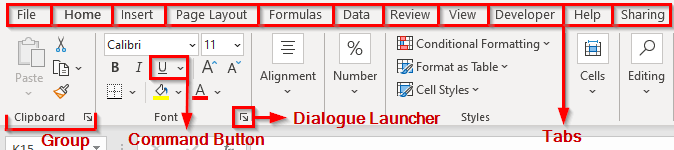
Swyddogaethau Defnyddiol & Nodweddion gyda Rhuban Excel
Yn yr adran hon, byddwn yn esbonio gwahanol swyddogaethau a nodweddion defnyddiol y rhuban MS Excel . Bydd y rhan hon yn cynnwys disgrifiad o dabiau rhuban MS Excel a'u swyddogaethau amrywiol.
1. Tabiau Rhuban yn Excel
- Ffeil: Bydd y tab hwn yn gadael i ni symud i'r olygfa gefn llwyfan. O'r farn honno, gallwn gyrchu'r gorchmynion angenrheidiol sy'n gysylltiedig â ffeiliau. Yn Microsoft Excel 2007 y tab hwn oedd y botwm Office . Ond yn fersiwn 2010 , cyflwynodd Microsoft hwn yn enw'r Ffeil
- Cartref : Mae'n cynnwys y gorchmynion a ddefnyddir amlaf fel copïo a gludo, fformatio, didoli a hidlo, ac ati.
- Mewnosod: Rydym yn defnyddio'r tab hwn i fewnosod gwrthrychau amrywiol mewn taflen waith fel delweddau, siartiau, hypergysylltiadau, arbennig symbolau, PivotTables, hafaliadau, penawdau, a throedynnau.
- Cynllun y Dudalen: Gan ddefnyddio'r tab hwn gall defnyddwyr reoli ymddangosiad taflen waith ar sgrin ac wedi'i hargraffu. Gyda'r offeryn hwn, gall un reoli llinellau grid, gosodiadau thema, alinio gwrthrychau, ymylon tudalennau, aardal argraffu.
- Fformiwlâu: Mae'r tab hwn yn darparu'r opsiynau o fewnosod ffwythiannau, diffinio enwau, a rheoli'r opsiynau cyfrifo.
- Data: Mae'n caniatáu i ddefnyddiwr ddal gorchmynion ar gyfer rheoli data taflen waith. Mae'r tab hwn hefyd yn helpu i gysylltu'r daflen waith â data allanol.
- Adolygu: Wrth greu taenlen mae'r tab hwn yn gwirio sillafu, olrhain newidiadau, nodiadau ac ychwanegu sylwadau ac yn diogelu llyfrau gwaith a thaflenni gwaith.<10
- Gweld: Gyda'r tab hwn, gall y defnyddiwr newid rhwng gweddau taflen waith, cwareli rhewi, trefnu, ac edrych ar ffenestri lluosog.
- Datblygwr: Yn ddiofyn , mae'r tab hwn yn parhau i fod yn gudd. Mae'n rhoi mynediad i nodweddion uwch fel VBA macros.
- Help: Dim ond yn Microsoft Excel 365 , Microsoft Excel mae'r tab hwn 2018, a fersiynau diweddarach. Mae'n agor y Cwarel Tasg Help ac yn eich galluogi i gysylltu â Cymorth Microsoft , rhoi sylwadau, awgrymu nodwedd, a chael mynediad at fideos hyfforddi yn gyflym.
- Rhannu: Mae'n rhoi mynediad i rannu llyfr gwaith gyda defnyddwyr eraill.
Darllen Mwy: Sut i Ddangos Rhuban yn Excel (5 Ffordd Cyflym a Syml)
2. Cuddio Rhuban Excel
I gynyddu'r gofod yn ein taflen waith gallwn guddio'r rhuban MS Excel . Mae cuddio rhuban Excel yn un math o swyddogaeth rhuban Excel . I guddio'r rhuban excel gallwn ddilyn yr isodcamau.
CAMAU:
- I ddechrau, cliciwch ar y botwm ' Dewis Arddangos Rhuban ' ar y brig -dde cornel.
- Yn ogystal, dewiswch yr opsiwn ' Cuddio Rhuban yn Awtomatig '.
- Hefyd, gallwn wneud y camau canlynol drwy wasgu Ctrl + F1 .
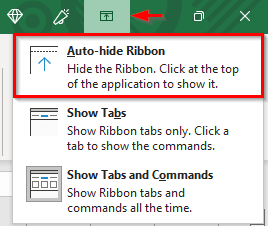
- Yn olaf, fe welwn ni’r rhuban Excel yn ddim yn weladwy bellach.
Darllen Mwy: Sut i Guddio Rhuban yn Excel (6 Ffordd Syml) <3
3. Datguddio Rhuban Excel
Weithiau, efallai y byddwn yn wynebu sefyllfa pan fyddwn yn gweld bod yr holl orchmynion wedi diflannu o'n rhuban MS Excel yn sydyn. I ddatrys y broblem hon mae'n rhaid i ni ddatguddio'r rhuban MS Excel . Dilynwch y camau isod i wneud hyn.
CAMAU:
- Yn gyntaf, yn y gornel top-right t cliciwch ar y Botwm 'Dewis Arddangos Rhuban '.
- Nesaf, clociwch ar yr opsiwn ' Dangos Tabiau a Gorchmynion '.
- Gallwn hefyd bwyso Ctrl + F1 i wneud y gweithredoedd uchod.
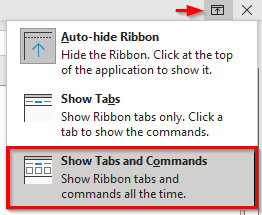
- Yn olaf, gallwn weld yn y ddelwedd ganlynol bod y Rhuban Excel i'w weld eto.
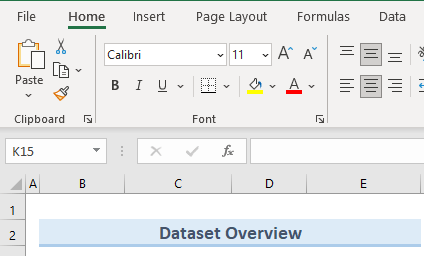
Darlleniadau Tebyg
- Mathau o orchmynion ar y Rhuban
- Deall tabiau cyd-destunol yn Excel Ribbon
- [Datrys]: Mathau Data Stociau a Daearyddiaeth Problem ar Goll yn Excel ( 3 Ateb)
4. Addasu Rhuban MS Excel
Rhaid i ni berfformio sawl matho dasgau wrth weithio. Nid yw'n bosibl dangos yr holl opsiynau yn y rhuban MS Excel . Weithiau, mae'n rhaid i ni ddefnyddio opsiwn nad yw ar gael yn y rhuban. Felly, mae'n rhaid i ni addasu'r rhuban Excel i gael yr opsiwn hwnnw. I addasu'r rhuban byddwn yn dilyn y camau isod.
CAMAU:
- Yn gyntaf, cliciwch ar y dde ar y rhuban.
- Yn ail, dewiswch yr opsiwn ' Addasu'r Rhuban '. blwch deialog o'r enw Opsiwn Excel .
- Mae'r opsiwn ' Customize Ribbon ' yn cael ei ddewis yn awtomatig.
- Yn olaf, gallwn addasu ein Excel rhuban yn unol â'n hanghenion gan ddefnyddio'r opsiynau sydd ar gael.
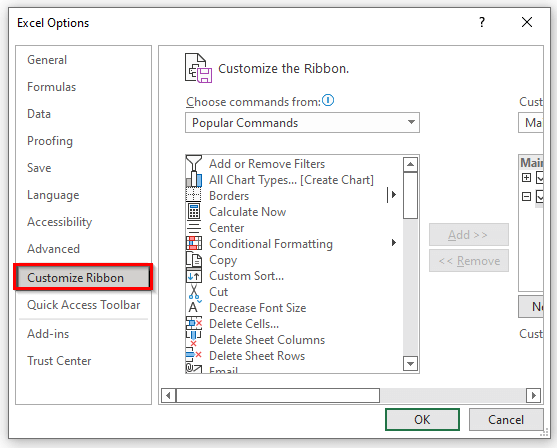
Darllen Mwy: Sut i Ddangos, Cuddio, & ; Addasu Rhuban Excel
5. Tab Rhuban Cyd-destunol yn Excel
Mae'r tabiau rhuban cyd-destunol yn MS Excel rhuban yn dangos dim ond pan fyddwn yn dewis eitem benodol fel a tabl, siâp, siart, neu lun. Byddwn yn dangos hyn gyda'r camau canlynol.
CAMAU:
- Yn y lle cyntaf, dewiswch siart, tabl, siâp, neu lun.<10
- Ar ôl hynny, byddwn yn cael tabiau newydd o'r enw Chart Design a Fformat yn yr adran tabiau rhuban. Tabiau rhuban cyd-destunol yw'r tabiau hyn.
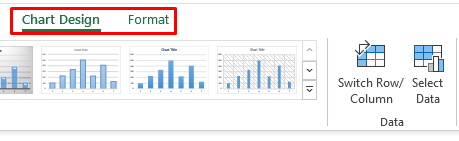
6. Dangos Tab Datblygwr yn y Rhuban
Os ydych yn Excel uwch defnyddiwr yna efallai y bydd yn rhaid i chi weithio gyda macros VBA .I gael mynediad at y nodweddion uwch fel macros VBA rydym yn defnyddio'r tab Datblygwr . Yn ddiofyn, mae'r tab hwn yn parhau i fod yn gudd. I ddefnyddio macros VBA mae'n rhaid i ni alluogi'r tab Datblygwr . I ddangos y tab Datblygwr yn rhuban MS Excel dilynwch y camau isod:
CAMAU:
- Cyntaf , ewch i'r adran ' Addasu Rhuban ' fel y dull blaenorol.
- Nesaf, dewiswch yr opsiwn Prif Dabiau o'r gwymplen o ' Addasu'r Rhuban '.
- Yna, gwiriwch yr opsiwn Datblygwr .
- Nawr, cliciwch ar Iawn .
- >Yn y diwedd, bydd y gorchymyn uchod yn ychwanegu'r tab Datblygwr yn y rhuban MS Excel .
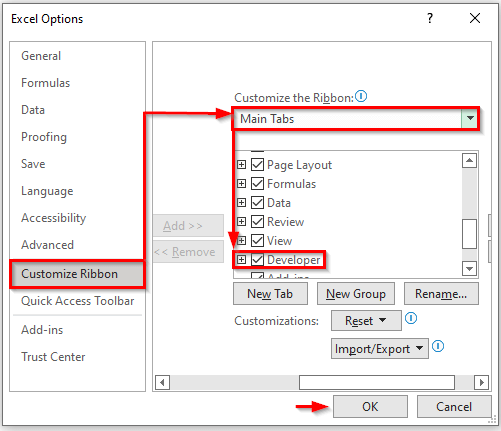
1>Darllen Mwy: Sut i ddangos y Tab Datblygwr ar y Rhuban
7. Addasu Bar Offer Mynediad Cyflym Rhuban MS Excel
Yn ogystal â'r rhuban sy'n yn cynnwys gorchmynion sydd ar gael yn Excel , gan amlaf gosodir gorchmynion ar far offer arbennig ar frig y ffenestr Excel . Gall defnyddwyr hefyd addasu'r bar offer mynediad cyflym yn unol â'u hanghenion.
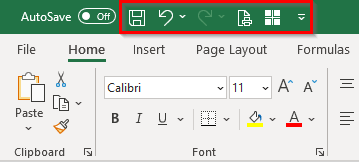
Casgliad
I gloi, mae'r tiwtorial hwn yn esbonio am MS Excel rhuban a'i swyddogaeth. I roi eich sgiliau ar brawf, defnyddiwch y daflen waith ymarfer sy'n dod gyda'r erthygl hon. Gadewch sylw isod os oes gennych unrhyw gwestiynau. Bydd ein tîm yn gwneud ein gorau i ymateb i chi cyn gynted â phosibl. Yn y dyfodol, cadwch lygadallan am atebion Microsoft Excel mwy arloesol.

